Питање
Проблем: Како да поправите БСОД грешку 0к00000139 КЕРНЕЛ_СЕЦУРИТИ_ЦХЕЦК_ ФАИЛУРЕ на Виндовс 10?
Хеј! Скоро сваки дан добијем плаву екран због којег понекад изгубим свој рад у току. Ово је изузетно фрустрирајуће. Сваки пут када се ово деси, очекујем да је ово последњи пут, а било их је толико последњих... Али, нажалост, цео тандем грешака се појављује изнова и изнова. Порука о грешци каже КЕРНЕЛ_СЕЦУРИТИ_ЦХЕЦК_ ФАИЛУРЕ, а онда морам да рестартујем сваки пут. Могу ли нешто да урадим да решим овај проблем и да се уверим да је то заиста последњи пут? Хвала унапред!
Решен одговор
КЕРНЕЛ_СЕЦУРИТИ_ЦХЕЦК_ ФАИЛУРЕ је такозвани Плави екран смрти (БСОД)[1] грешка која обично почиње да мучи кориснике након примене ажурирања за Виндовс, надоградње оперативног система са Виндовс 10 или Виндовс 8.1, надоградње хардвера (као што је РАМ),[2] када користите одређене апликације или након што рачунар изађе из режима спавања. Грешке на плавом екрану као што је грешка безбедносне провере кернела не само да могу бити фрустрирајуће за решавање и доводе до губитка података услед поновног покретања рачунара, али и спречавају кориснике да раде са својим уређајима у целини.
Грешка безбедносне провере кернела прекида сав тренутни рад и показује следеће објашњење проблема:
🙁
Ваш рачунар је наишао на проблем и мора се поново покренути. Само прикупљамо неке информације о грешци, а онда ћемо поново покренути уместо вас (0% комплетно)
Ако желите да сазнате више, касније можете да потражите ову грешку на мрежи КЕРНЕЛ_СЕЦУРИТИ_ЦХЕЦК_ЕРРОР
Заиста, иако вам Виндовс говори да потражите исправку Кернел Сецурити Цхецк Фаилуре, он не објашњава зашто се проблем појављује, нити вам пружа адекватна решења. С обзиром на то, БСОД-ови су ту да вам пруже кодове грешака и не могу вам пружити релевантне исправке, као зависе од бројних фактора, укључујући конфигурацију вашег система, инсталиране програме, тип ОС-а и много, много више.
Грешка неуспеха безбедносне провере кернела може да настане због неколико различитих разлога, укључујући:
- Некомпатибилни драјвери[3]
- Оштећење системске датотеке
- Малвер инфекције
- Проблеми са меморијом
- Проблеми са хардвером итд.
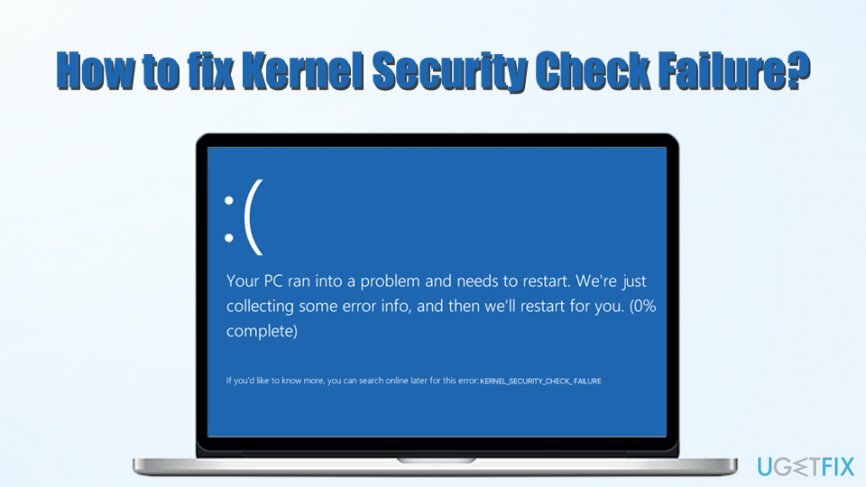
Постоји толико много различитих могућности када су у питању Виндовс оперативни системи – то је прецизан разлог зашто морате да извршите различита решавања проблема да бисте једном заувек поправили грешку Кернел Сецурити Цхецк Фаилуре све. Ипак, будите спремни да испробате различите методе једну за другом, као што је наведено у наставку. Након што отклоните један узрок, можете наставити са другим.
Не морате да будете стручњак за рад са рачунаром да бисте следили наша упутства у наставку. Међутим, пошто се грешка може јавити због оштећења системске датотеке, а желите да аутоматски поправите грешку безбедносне провере кернела, можете покушати да скенирате своју машину помоћу РеимагеМац машина за прање веша Кс9 – то је аутоматизовани алат за поправку рачунара који садржи различите функционалне Виндовс датотеке у својој бази података – посебно је дизајниран да поправи и спречи грешке као што је грешка безбедносне провере кернела.
Ако желите да ручно уклоните грешку Кернел Сецурити Цхецк Фаилуре, наставите са упутствима у наставку. Ако не можете да покренете Виндовс, прво проверите број поправке 7.
Поправи 1. Ажурирајте Виндовс ОС
Да бисте поправили оштећени систем, морате купити лиценцирану верзију Реимаге Реимаге.
Ако је нешто почело да квари на вашем оперативном систему и одједном сте почели да наилазите на грешке попут Грешка безбедносне провере кернела, прва ствар коју треба да урадите је да проверите да ли је ваш Виндовс ажуриран. Наставите са следећим радњама:
- Кликните десним тастером миша на Почетак и изаберите Подешавања
- Иди на Ажурирање и безбедност
- Кликните на десној страни Провери ажурирања
- Сачекајте да Виндовс преузме и инсталира ажурирања
-
Рестарт ваш систем
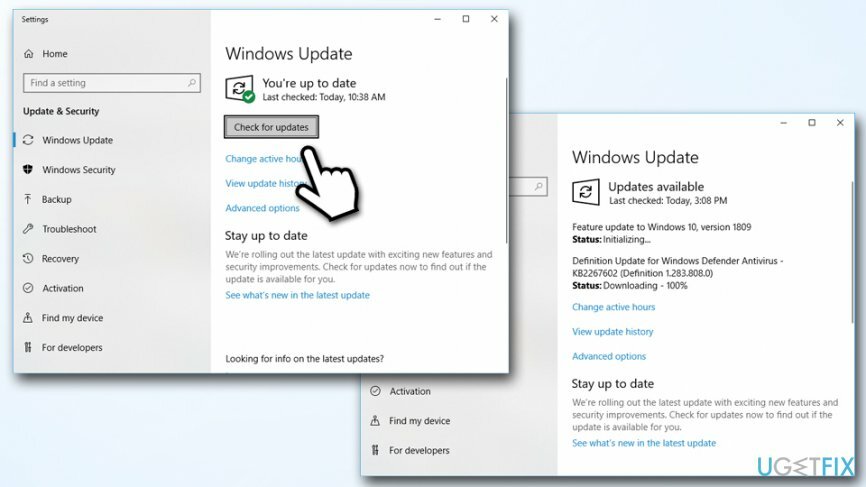
Поправка 2. Покрените проверу системских датотека
Да бисте поправили оштећени систем, морате купити лиценцирану верзију Реимаге Реимаге.
Провера системских датотека је уграђени алат који може да провери да ли је системска датотека оштећена. Мораћете да приступите Администратор: Цомманд Промпт да бисте га покренули:
- Укуцати Командна линија или цмд у Цортанин оквир за претрагу
- Десни клик у резултату претраге командне линије и изаберите Покрени као администратор
- Када се отвори нови прозор, унесите следећу команду и притисните Ентер:
сфц /сцаннов
- Сачекајте да Виндовс заврши скенирање – он ће известити ако нешто није у реду и такође дати детаље о поправкама
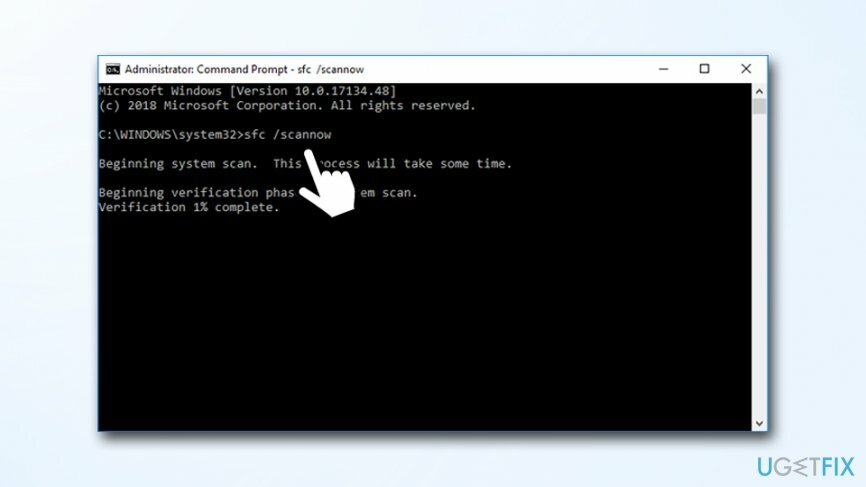
Поправка 3. Проверите диск за грешке
Да бисте поправили оштећени систем, морате купити лиценцирану верзију Реимаге Реимаге.
Грешке на чврстом диску могу узроковати грешку неуспешне провере безбедности кернела. Да бисте били сигурни да је све у реду са вашим ХДД-ом, извршите следеће кораке:
- Поново отворите администраторску командну линију
- Унесите следећу команду и притисните Ентер (ово ће поправити све логичке грешке на диску):
цхкдск Ц: /ф
- Укуцати И и ударио Ентер
-
Рестарт рачунар да бисте започели скенирање
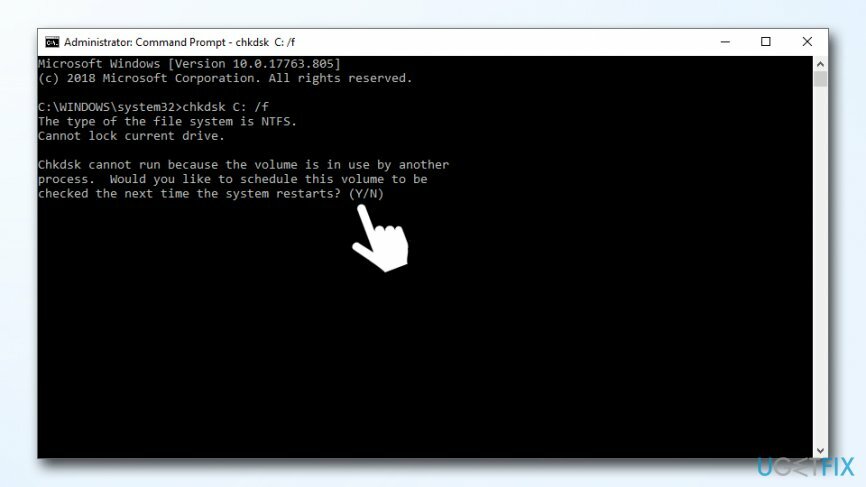
- Након тога, такође би требало да покренете следећу команду да проверите и поправите физичке проблеме на вашем диску:
цхкдск Д: /ф
Поправка 4. Користите Дривер Верифиер да проверите проблеме са драјвером
Да бисте поправили оштећени систем, морате купити лиценцирану верзију Реимаге Реимаге.
У већини случајева грешка Кернел Сецурити Цхецк Фаилуре је узрокована некомпатибилним драјверима који више не раде на новој верзији оперативног система Виндовс. Да бисте били сигурни да користите исправне драјвере за свој рачунар, користите Дривер Верифиер:
- Укуцати Верифиер у Цортанин оквир за претрагу и притисните Ентер
- Ако Контрола корисничког налога појави се упит, кликните да
- Изаберите Креирајте стандардна подешавања и изабрати Следећи
- Изаберите Аутоматски изаберите непотписане драјвере и кликните Следећи опет
- Ажурирајте све управљачке програме за проналажење кликом Заврши
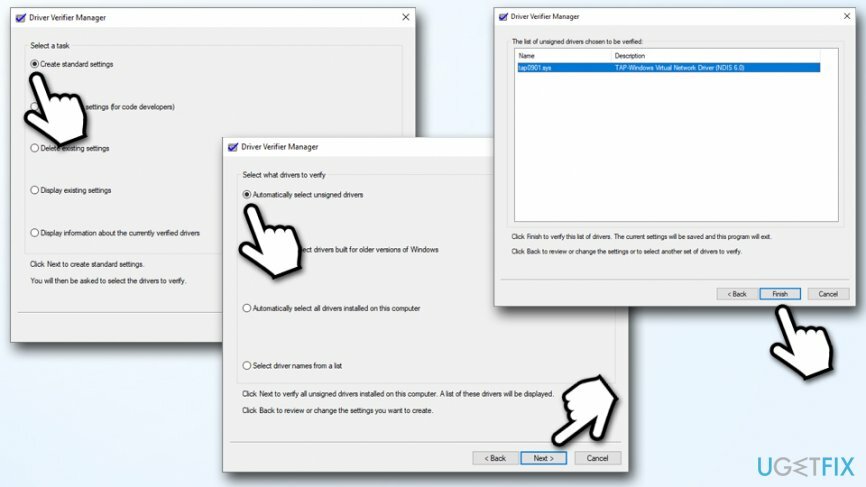
Поправи 5. Проверите своју меморију помоћу Виндовс алатке за дијагностику меморије
Да бисте поправили оштећени систем, морате купити лиценцирану верзију Реимаге Реимаге.
Проблеми са Виндовс меморијом такође могу узроковати БСОД грешке, укључујући неуспех безбедносне провере кернела. Можете лако да проверите своју меморију користећи Виндовс алатку за дијагностику меморије:
- Укуцати Меморија у Цортанин оквир за претрагу
- Кликните десним тастером миша на Виндовс дијагностика меморије и изаберите Покрени као администратор
- Изаберите Поново покренутисада и проверите проблеме (препоручено) – рачунар ће се одмах поново покренути и скенирање ће бити покренуто – може потрајати, па будите стрпљиви
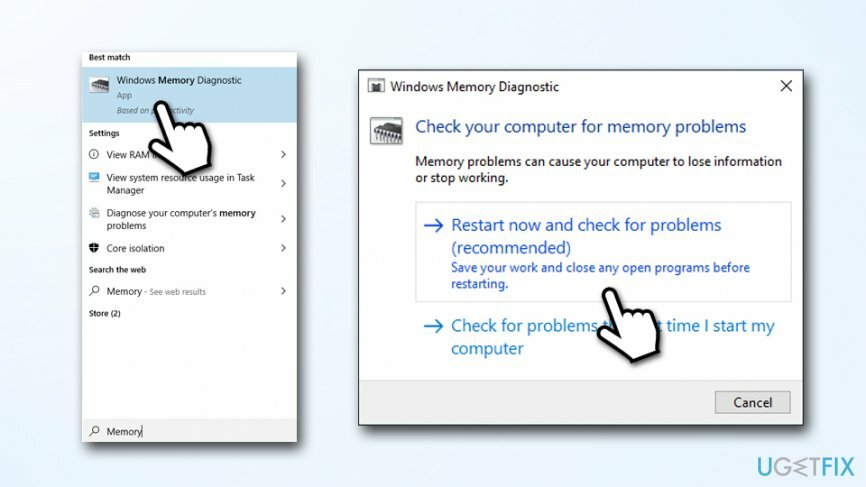
Поправи 6. Скенирајте свој рачунар у потрази за малвером
Да бисте поправили оштећени систем, морате купити лиценцирану верзију Реимаге Реимаге.
Малвер може да унесе многе промене у заражене системе. Док ће неке инфекције тихо седети на систему обављајући злонамерне задатке,[4] лоше написан злонамерни софтвер може почети да приказује честе грешке, а систем може почети да се руши са БСОД-овима.
Можете користити уграђени скенер Виндовс Дефендер или се ослонити на решења треће стране. Доступни су многи програми против злонамерног софтвера, а многи су реномирани, па се побрините да преузмете један са добром репутацијом, јер лажне апликације за заштиту од шпијунског софтвера нису неуобичајене. Такође, можете бирати између плаћених и бесплатних решења.
Поправи 7. Ако не можете да покренете Виндовс
Да бисте поправили оштећени систем, морате купити лиценцирану верзију Реимаге Реимаге.
Ако не можете да покренете Виндовс због КЕРНЕЛ_СЕЦУРИТИ_ЦХЕЦК_ ФАИЛУРЕ, требало би да покушате да користите напредне опције покретања. За то ћете морати да креирате Виндовс 10 медиј за покретање – можете га преузети са званичне Мицрософт веб локације. Када завршите, повежите боотлаце ДВД или флеш диск са рачунаром и наставите са следећим:
- У Виндовс Сетуп, кликните Следећи затим изаберите Поправити компјутер
- Следећи избор Решавање проблема > Напредне опције > Командна линија
- У прозору командне линије укуцајте Ц: и притисните Ентер
- Затим унесите следећу команду и поново притисните Ентер:
БЦДЕДИТ /СЕТ {ДЕФАУЛТ} БООТМЕНУПОЛИЦИ ЛЕГАЦИ
- Укуцати ИЗЛАЗ
- Када се командна линија затвори, вратите се неколико корака уназад док не пронађете Изабери опцију екран
- Пицк Настави да покренете Виндовс
Аутоматски поправите своје грешке
тим угетфик.цом покушава да да све од себе да помогне корисницима да пронађу најбоља решења за отклањање својих грешака. Ако не желите да се борите са техникама ручне поправке, користите аутоматски софтвер. Сви препоручени производи су тестирани и одобрени од стране наших професионалаца. Алати које можете користити да поправите своју грешку су наведени у наставку:
Понуда
урадите то сада!
Преузмите поправкуСрећа
Гаранција
урадите то сада!
Преузмите поправкуСрећа
Гаранција
Ако нисте успели да поправите грешку користећи Реимаге, обратите се нашем тиму за подршку за помоћ. Молимо вас да нам кажете све детаље за које мислите да бисмо требали да знамо о вашем проблему.
Овај патентирани процес поправке користи базу података од 25 милиона компоненти које могу заменити било коју оштећену или недостајућу датотеку на рачунару корисника.
Да бисте поправили оштећени систем, морате купити лиценцирану верзију Реимаге алат за уклањање злонамерног софтвера.

Да бисте остали потпуно анонимни и спречили ИСП и владе од шпијунирања на теби, требало би да запослиш Приватни приступ интернету ВПН. Омогућиће вам да се повежете на интернет док сте потпуно анонимни тако што ћете шифровати све информације, спречити трагаче, рекламе, као и злонамерни садржај. Оно што је најважније, зауставићете незаконите надзорне активности које НСА и друге владине институције обављају иза ваших леђа.
Непредвиђене околности могу се десити у било ком тренутку током коришћења рачунара: може се искључити због нестанка струје, а Плави екран смрти (БСоД) може да се појави, или насумична ажурирања Виндовс-а могу да се деси на машини када сте отишли на неколико минута. Као резултат тога, ваш школски рад, важни документи и други подаци могу бити изгубљени. До опоравити се изгубљене датотеке, можете користити Дата Рецовери Про – претражује копије датотека које су још увек доступне на вашем чврстом диску и брзо их преузима.